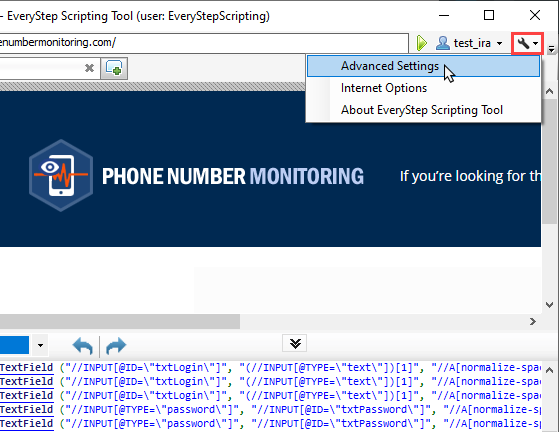После того как вы записали сценарий с EveryStep Scripting Tool Desktop,вы можете вернуться назад и добавить или отредактировать конкретные действия в скрипте.
Редактирование сценария, который вы ранее сохранили на рабочем столе
Вы можете открыть рабочий стол EveryStep Scripting Tool и выбрать параметр «Загрузить с локального компьютера », чтобы загрузить существующее устройство.
Редактирование из учетной записи Dotcom-Monitor
Вы можете отредактировать сценарий, открыв рабочий стол EveryStep Scripting Tool и нажав кнопку « Загрузить с Dotcom-Monitor ».
Как начать редактирование
После загрузки скрипта на everyStep Scripting Tool Desktop существует 4 способа редактирования сценария:
1. Чтобы добавить дополнительные шаги к концу скрипта, просто нажмите кнопку записи и выберите опцию для продолжения добавления шагов.
2. Чтобы добавить новые строки в середине скрипта с помощью мастера, вы можете право нажать на сценарий в редактировании панели (в нижней части экрана), где вы хотите добавить новую строку. Появится контекстное меню с опциями добавления новых шагов:
- Сетевой фильтр
- Подтвердить обработчик
- Обработчик аутентификации
- Обработчик сертификатов
- Сетевой сторож
- Модификатор сетевого реагирования
- ТаймВейзер
- Задержка в сценарии
- Анализатор URL сети
- Анализатор сетевого тела
- Сетевое регулирование
3. Для редактирования переменных, таких как ключевые слова и значения поля, такие как имена пользователей и пароли, слева щелкните подчеркнутую этикетку поля для редактирования значения.
4. Для более продвинутого редактирования (только для продвинутых пользователей) можно включить функцию «Разрешить редактировать сценарий вручную» в меню Расширенные настройки. Однако это позволит вам изменить текст любой строки в скрипте и добавить свой собственный код C#. Так что если вы не редактировать строку должным образом сценарий сломается.
Чтобы включить режим ручного редактирования, щелкните значок гаечного ключа в правом верхнем углу приложения и перейдите в раздел «Дополнительные настройки>» «Разрешить > », чтобы редактировать сценарий вручную. Смотрите также: Пример редактирования кода C# в скрипте, объектная модель инструмента сценариев EveryStep: классы, методы, свойства и т. д.